SQL Server(2022)安装教程及使用_sqlserver下载安装图文_sql developer下载安装教程
一、SQL Server数据库的安装
1.第一步,获取安装包
(1)通过网盘下载SQL Server的安装程序
这里提供一份网盘下载地址,大家按需自取:点击这里直接下载
(2)也可以从官网直接下载安装包
在官方网站上选择“Developer”版本进行下载
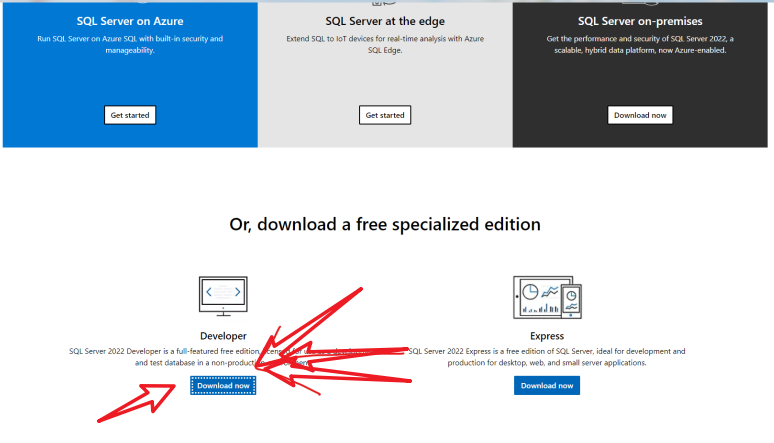
2.执行安装流程
双击已下载的安装文件,进入安装界面
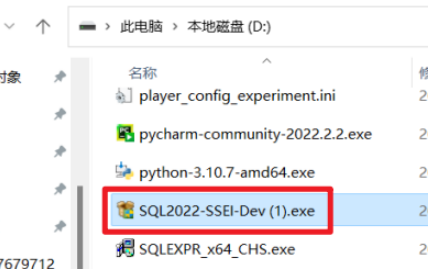
选择“自定义”方式安装
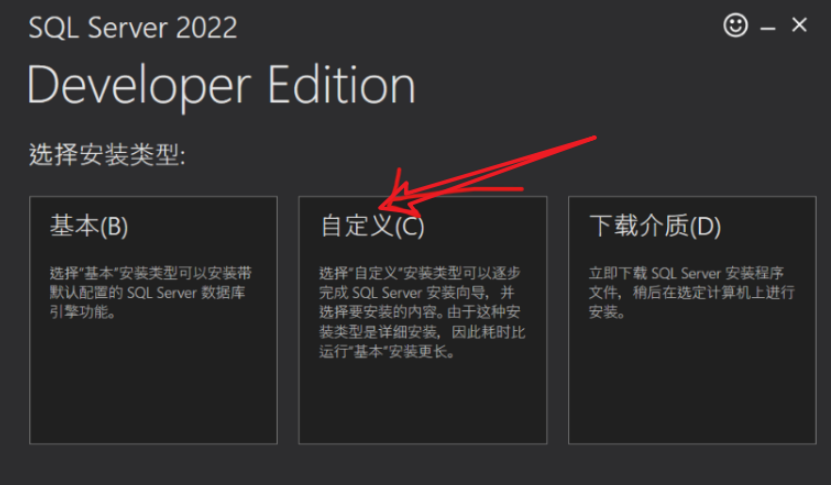
建议修改默认安装路径,避免使用C盘,可选择其他磁盘位置
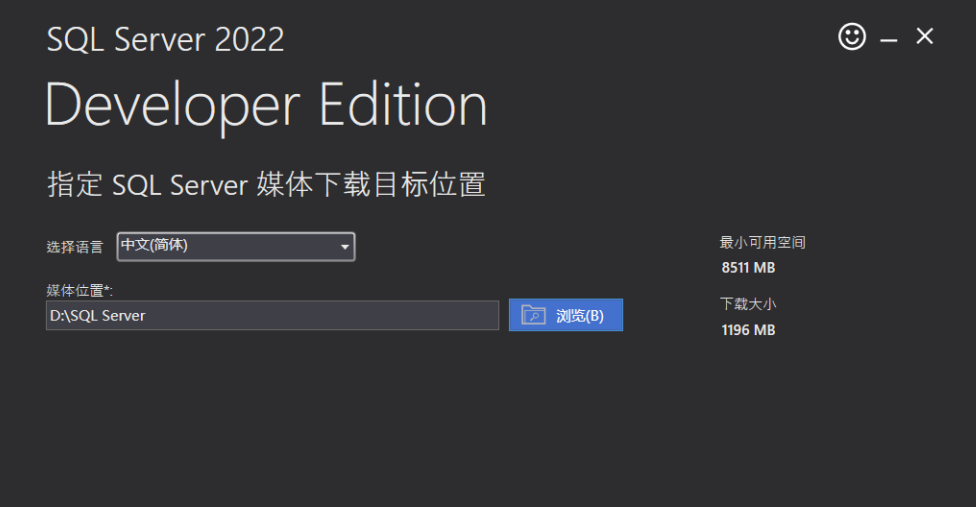
点击“安装”按钮,等待安装完成。如下图所示,显示该页面代表基础安装已完成。
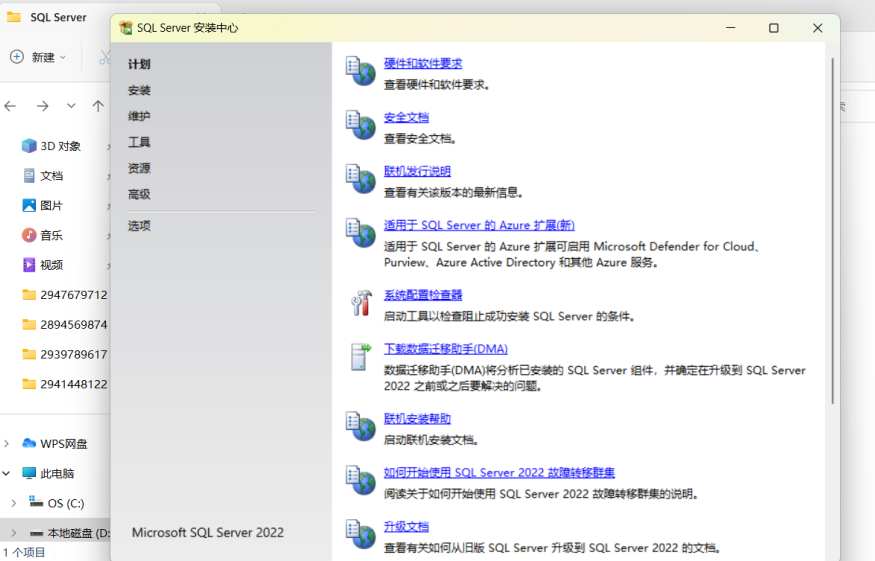
接着继续配置SQL Server,点击“新建SQL Server独立安装”。
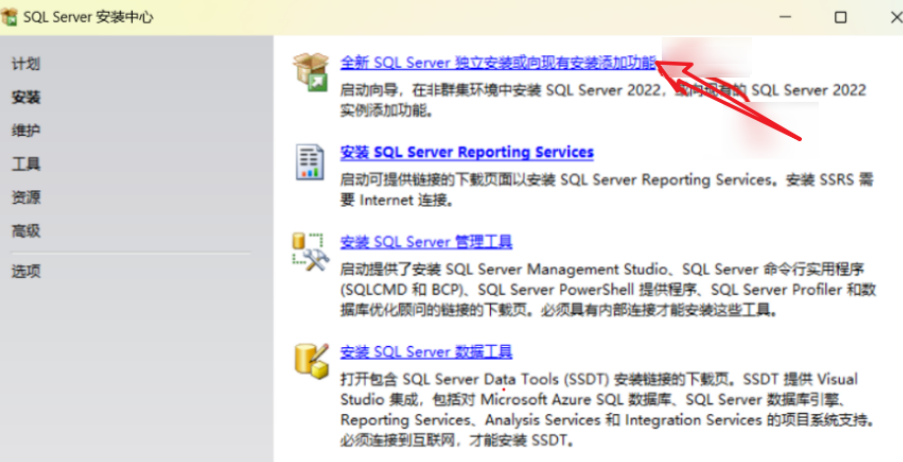
下一步选择“Developer”开发版进行安装
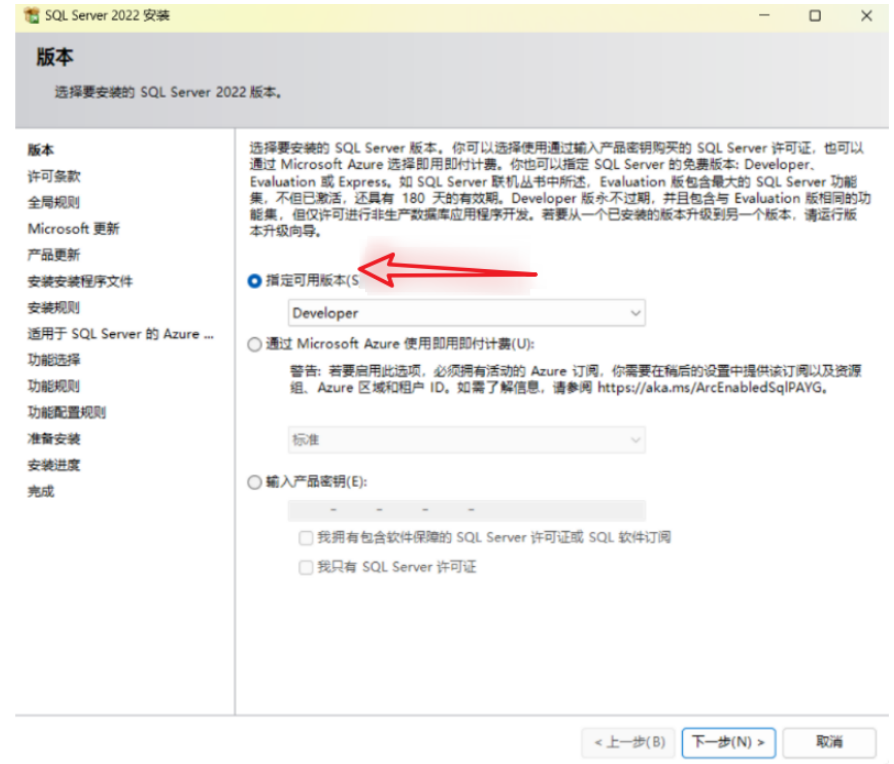
接下来的步骤只需不断点击“下一步”,并勾选接受许可协议。
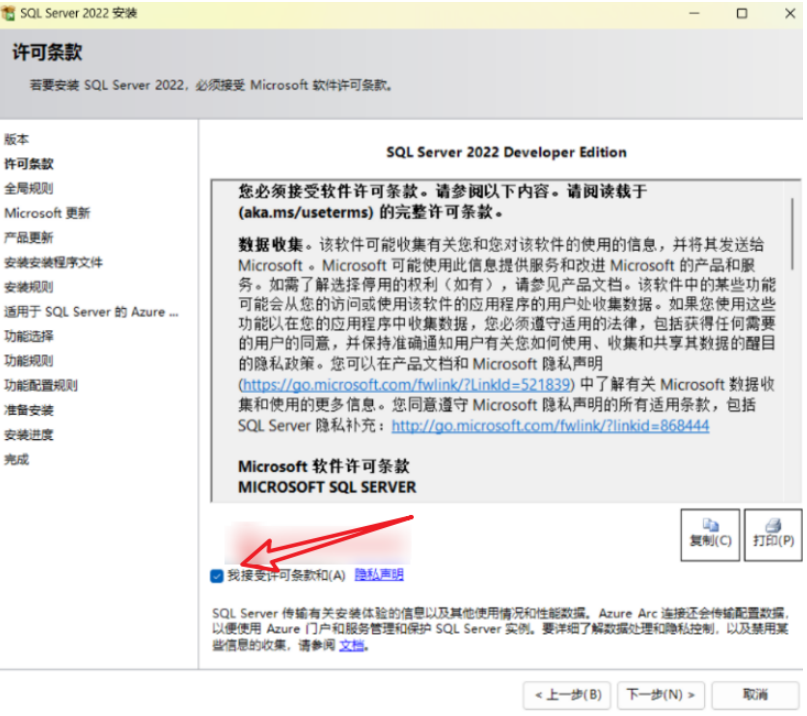
安装进度界面会显示配置状态,遇到警告提示可忽略,继续点击下一步。
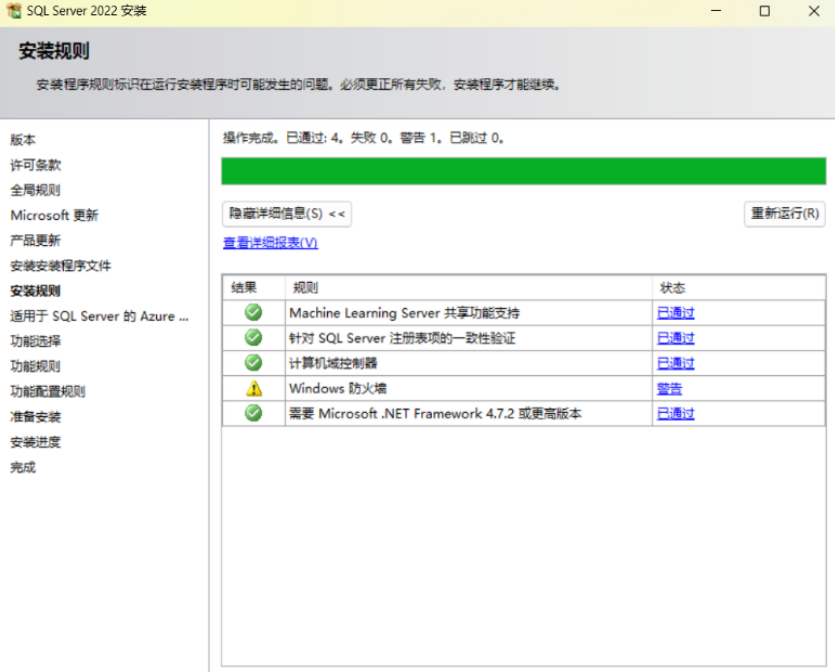
此页面请勿勾选“适用于SQL Server的Azure服务”。
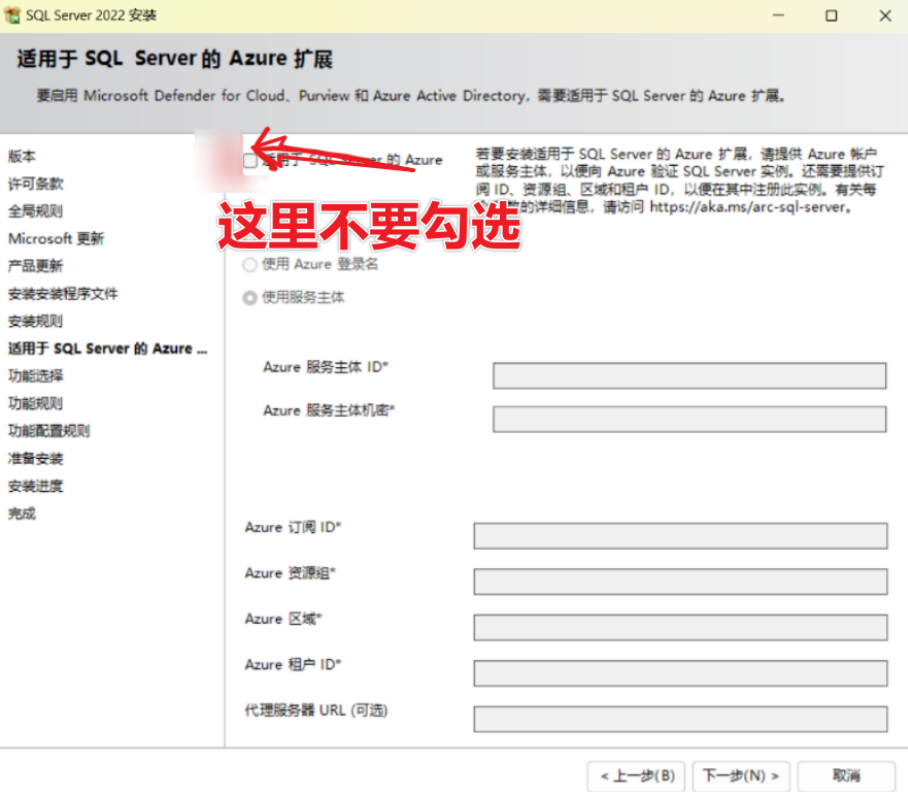
根据截图,勾选相应的功能组件进行安装。
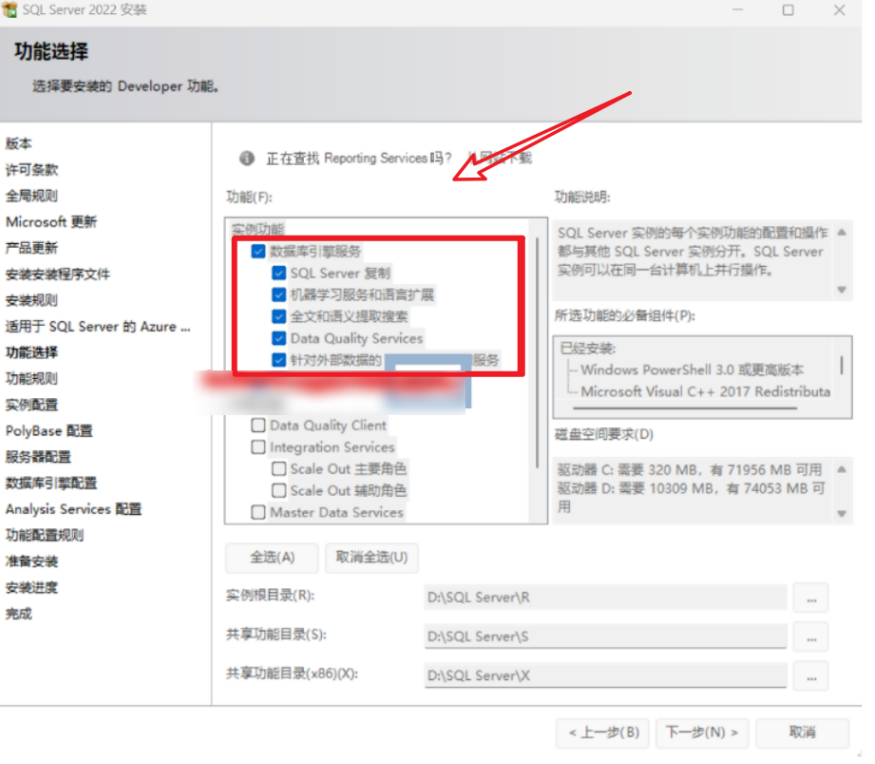
此处需要设置实例路径,建议提前建立三个目录用于存储。
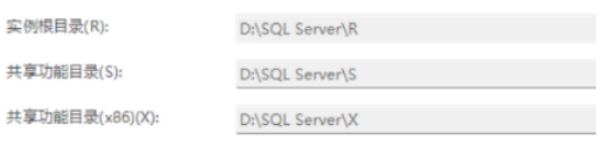
在实例设置中选择默认实例,然后继续点击“下一步”。
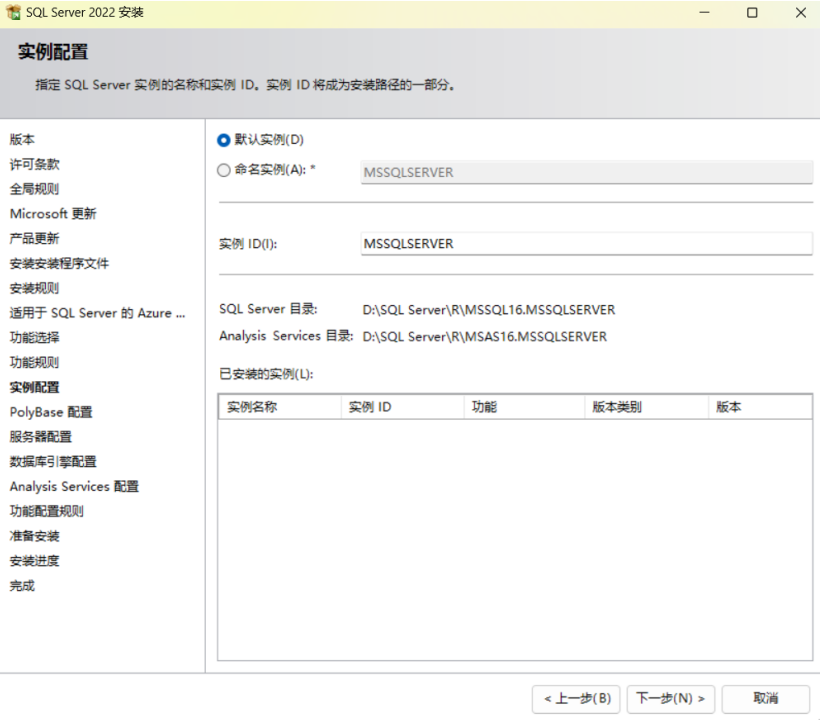
接下来的几个界面均可直接点击“下一步”,直到出现如下界面,按照图示勾选。
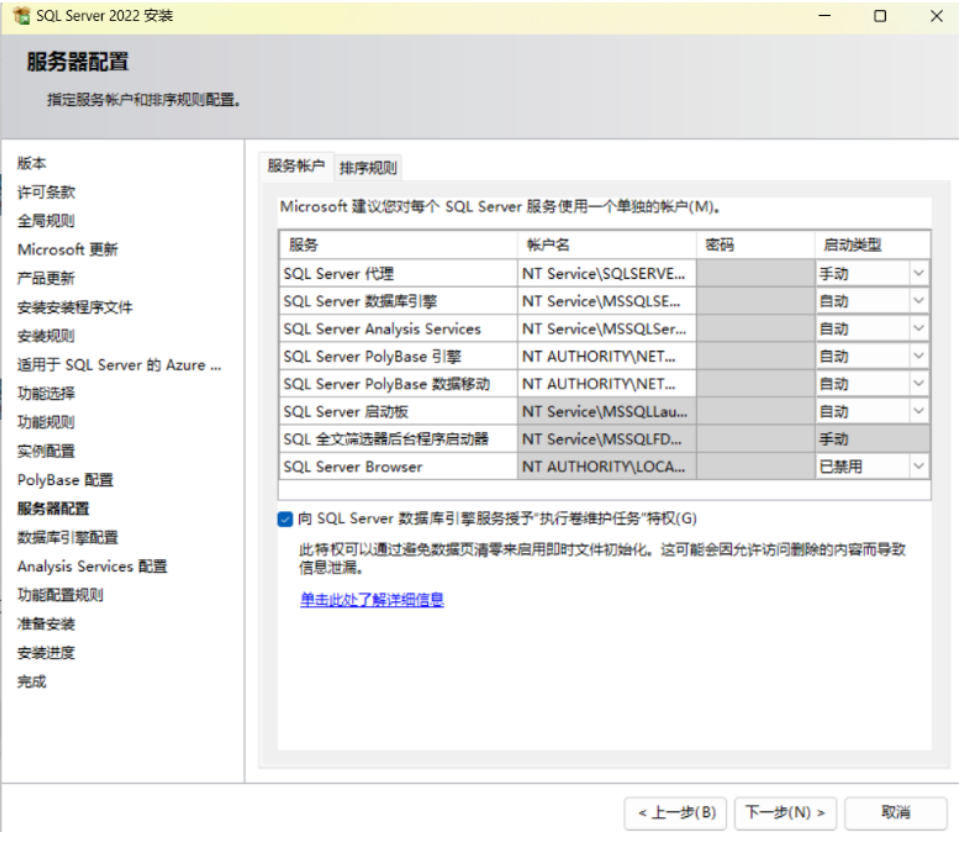
选择“Windows身份验证模式”,然后点击“添加当前用户”。
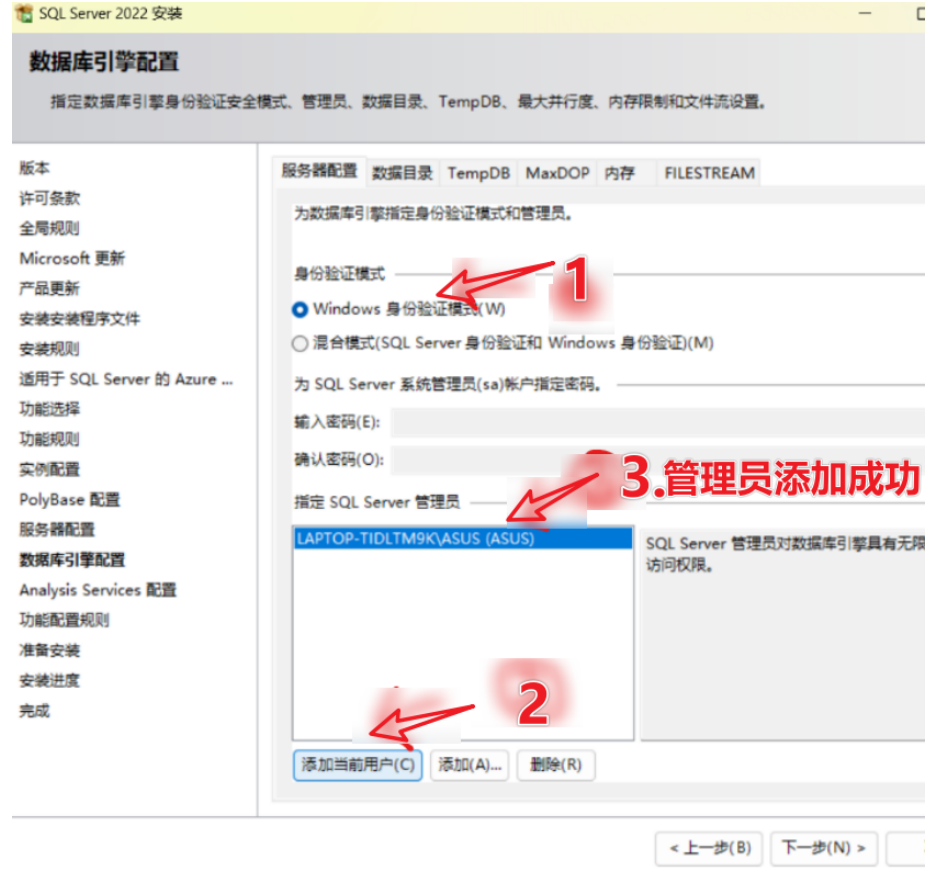
配置完成后,点击“安装”按钮进行最终部署。

安装完成后点击“关闭”按钮,表示数据库环境已成功搭建,接下来继续安装管理工具。
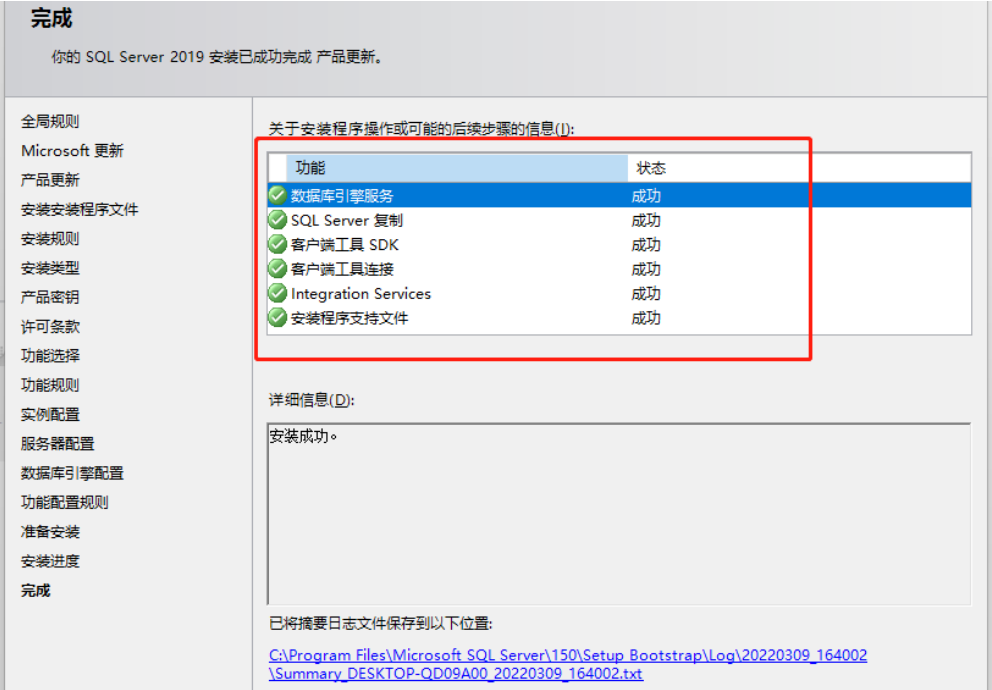
二、安装SSMS管理工具
SSMS(SQL Server Management Studio)是微软官方推出的图形化管理工具。
在安装选项中,点击“SQL Server管理工具”。
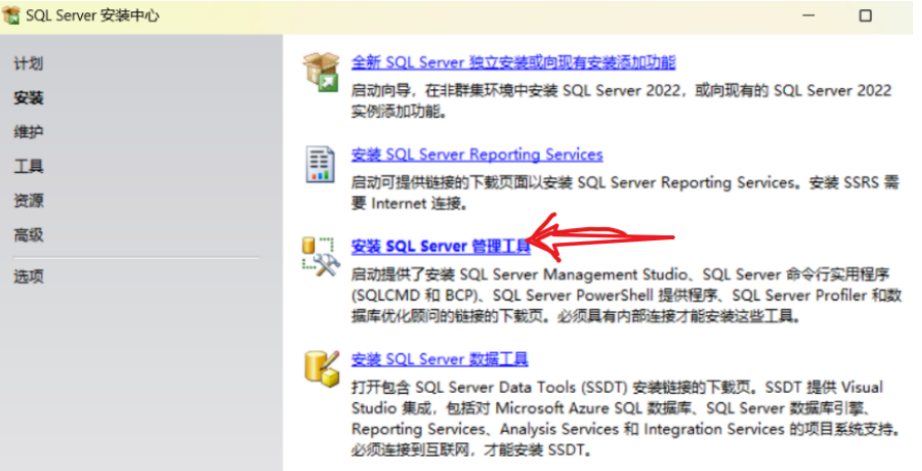
此外,网盘中也提供了SSMS的安装文件,下载后可直接使用。
网盘链接:
点击这里下载工具
双击运行安装包,首先修改默认安装路径,避免选择C盘。
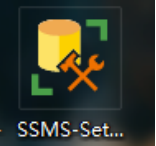
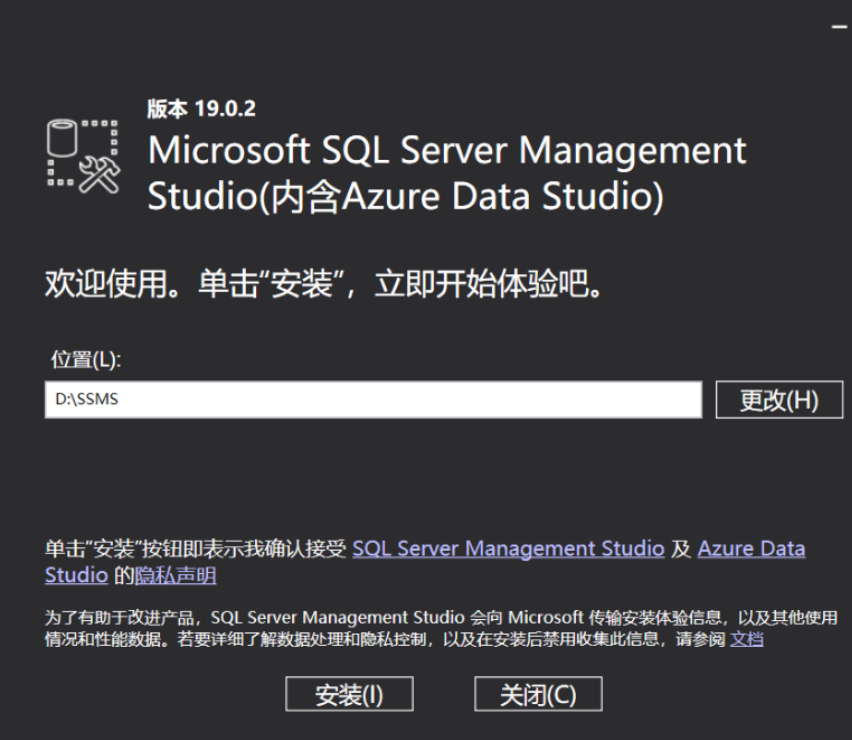
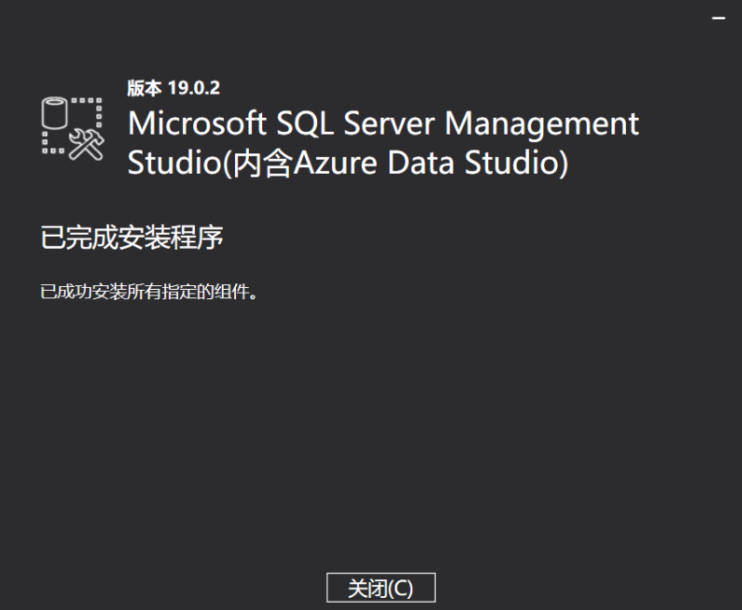
如图所示,即代表SSMS已经成功安装。
打开开始菜单,在搜索框中输入“SSMS”即可启动程序。
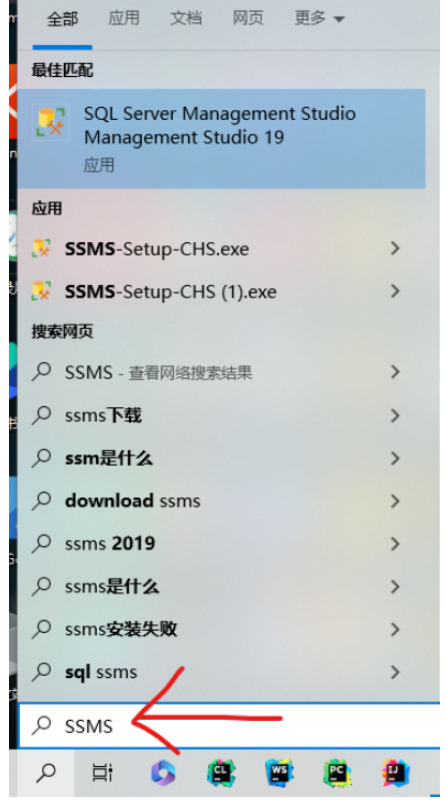
启动后即可新建连接,开始使用数据库管理功能。
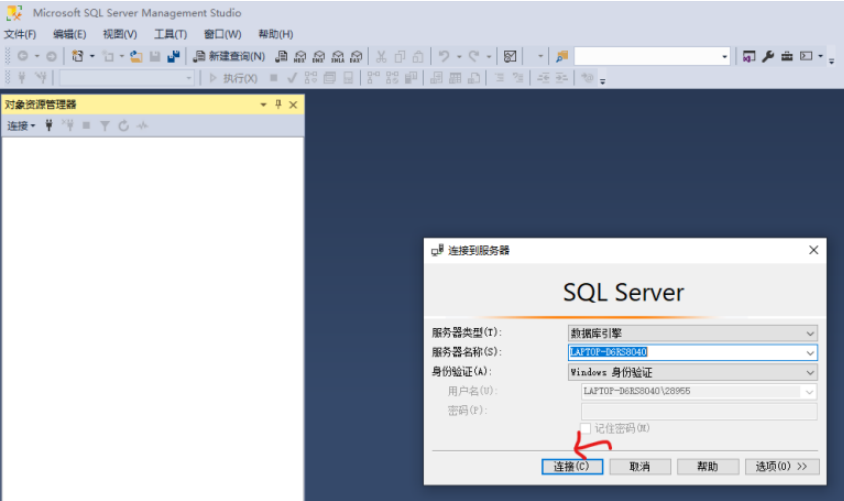
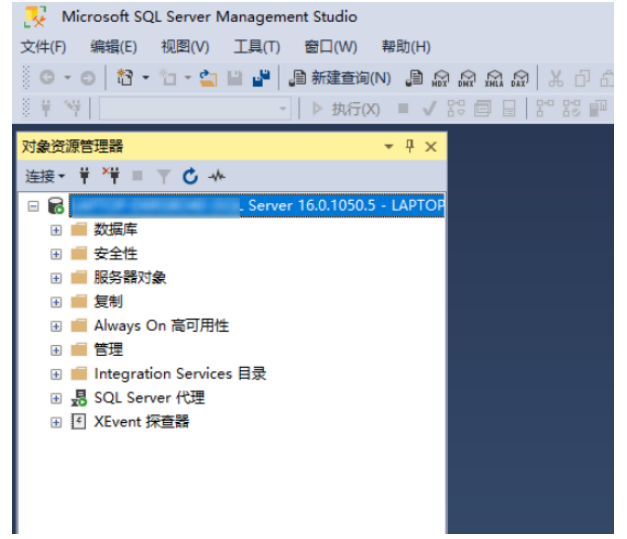
至此,SQL Server数据库和可视化管理工具SSMS均已完成安装配置。
本文讲解的是SQLServer安装步骤、SqlServer下载、SQLServer安装、sqlserver数据库安装步骤、SQLServer安装包。
SQL Server 简介
SQL Server 是微软公司开发的一个关系数据库管理系统(RDBMS)。它使用 Transact-SQL(T-SQL),一种扩展的 SQL 语言,来管理数据。SQL Server 提供了一系列的功能和服务,包括事务完整性、安全性、高可用性和可伸缩性等。
SQL Server 的主要特点和版本
版本多样性:
SQL Server Express:这是一个免费的轻量级版本,适合开发者和中小企业使用。
SQL Server Standard:面向需要高级功能和性能的企业,但不包含一些企业版的高级特性。
SQL Server Enterprise:提供最全面的功能集,适用于大型企业级应用,包括高级分析、数据仓库和机器学习等。
SQL Server Developer:专为开发人员设计,允许在非生产环境中使用所有企业版的功能。
高可用性和灾难恢复:
Always On 可用性组:提供故障转移集群和负载均衡功能。
备份和恢复:支持多种备份策略和快速恢复选项。
性能优化:
In-Memory OLTP:通过将数据和事务日志存储在内存中,显著提高事务处理性能。
查询存储过程:优化查询执行计划,提高查询性能。
安全性:
行级别安全性:允许对数据行进行细粒度的访问控制。
动态数据屏蔽:隐藏敏感数据,保护隐私。
大数据和分析:
PolyBase:允许直接在 SQL Server 中查询 Hadoop 数据。
SQL Server Analysis Services (SSAS) 和 SQL Server Reporting Services (SSRS):提供强大的数据分析和报告功能。


